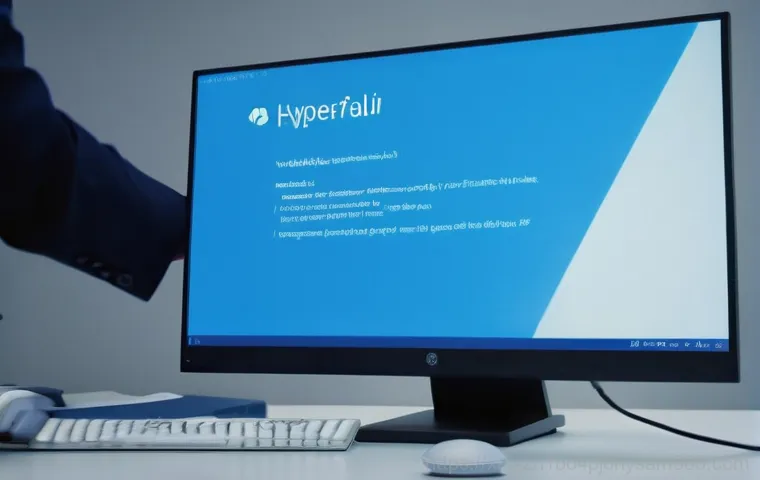아니, 분명 잘 쓰고 있었는데 갑자기 파란 화면이 뜬다? 정말 생각만 해도 심장이 덜컥 내려앉는 기분이죠. 저도 한두 번 겪어본 일이 아니라 그 당황스러움을 너무나 잘 알고 있습니다.
특히 ‘PAGE_FAULT_IN_NONPAGED_AREA’라는 알 수 없는 메시지가 화면을 가득 채우면 중요한 작업 중이었다면 더더욱 막막해지곤 하는데요. 이 골치 아픈 블루스크린 오류, 과연 무엇이 문제일까요? 사실 이 오류는 생각보다 흔하며 원인도 다양하지만, 너무 걱정하지 마세요!
여러분의 소중한 컴퓨터를 다시 건강하게 만들어 줄 특급 비법들을 지금부터 정확하게 알아보도록 할게요!
내 컴퓨터가 겪는 슬픔, “PAGE_FAULT_IN_NONPAGED_AREA” 도대체 뭐길래!

블루스크린, 그 의미는? 갑작스러운 멈춤이 주는 경고
컴퓨터가 갑자기 파란 화면을 띄우며 멈춰버리는 현상, 이걸 ‘블루스크린 오브 데스(Blue Screen Of Death, BSOD)’라고 부르죠. 정말 이름처럼 죽음의 화면 같은 느낌인데요. 그중에서도 “PAGE_FAULT_IN_NONPAGED_AREA”라는 메시지는 운영체제가 시스템의 중요한 데이터를 찾으려고 하는데, 예상했던 메모리 위치에 데이터가 없거나 접근할 수 없을 때 발생한답니다.
쉽게 말해, 컴퓨터가 꼭 필요한 정보를 찾으러 갔는데, 그 자리에 아무것도 없거나 아예 다른 곳에 있는 거죠. 이게 왜 중요하냐면, 시스템이 동작하는 데 필수적인 ‘페이징되지 않은 영역’이라는 곳의 데이터를 읽지 못했다는 뜻이거든요. 이 영역은 이름 그대로 디스크의 가상 메모리(페이징 파일)로 옮겨지지 않고 항상 물리 메모리(RAM)에 상주해야 하는 중요한 정보들이 모여있는 곳이에요.
여기에 문제가 생기면 컴퓨터가 더 이상 정상적으로 작동할 수 없으니, 시스템 보호를 위해 강제로 멈추는 것이 바로 블루스크린이랍니다. 갑자기 작업을 잃어버리는 불상사가 생길 수 있으니, 이 메시지가 보인다면 절대 그냥 넘어가면 안 돼요!
비 페이징 영역이란 무엇일까? 시스템의 심장 같은 곳!
여러분, 컴퓨터를 우리 몸이라고 생각하면 RAM은 단기 기억을 담당하는 뇌, 하드디스크나 SSD는 장기 기억을 담당하는 저장소라고 볼 수 있어요. 그런데 ‘비 페이징 영역(Non-Paged Area)’은 이 RAM 안에 있으면서도 특별히 중요한 데이터를 보관하는 공간이에요.
운영체제가 가장 자주 사용하고, 절대로 디스크로 옮겨져서는 안 되는 핵심적인 정보들 말이죠. 예를 들어, 시스템 커널이나 중요한 드라이버 정보 등이 여기에 저장됩니다. 만약 이 영역에 문제가 생기면, 마치 뇌의 중요한 부분이 손상된 것처럼 컴퓨터 전체가 제대로 돌아갈 수 없게 되는 거예요.
그래서 이 오류 메시지가 떴다는 것은 단순히 프로그램 하나가 튕긴 정도가 아니라, 컴퓨터의 아주 깊숙한 핵심 부분에 문제가 생겼다는 심각한 경고랍니다. 주로 RAM 자체의 문제, 손상된 드라이버, 혹은 시스템 파일의 오류 때문에 이런 현상이 발생하곤 하죠.
나의 램은 안녕한가? 메모리 건강 상태 점검하기
램(RAM) 불량, 블루스크린의 가장 흔한 주범!
이 오류의 가장 흔하고 대표적인 원인은 바로 RAM, 즉 메모리 불량입니다. 저도 예전에 새 컴퓨터를 맞추고 나서 한 달도 안 돼서 이 블루스크린이 뜨기 시작해서 정말 당황했었는데요. 그때 제일 먼저 의심했던 게 바로 램이었죠.
램 자체에 물리적인 결함이 있거나, 아니면 램 슬롯에 제대로 장착되지 않았을 때, 또는 램 슬롯 자체에 문제가 있을 때 이런 오류가 발생할 수 있습니다. 램이 불량이면 컴퓨터는 데이터를 읽어올 때마다 오류를 뿜어내고, 결국 시스템이 불안정해지는 거죠. 간헐적으로 뜨다가 점점 더 자주 발생한다면 램 문제일 가능성이 커요.
처음에는 게임할 때만 뜨더니, 나중에는 인터넷 검색만 해도 뜨는 경험을 저도 직접 해봤거든요. 램 불량은 수많은 블루스크린의 원인이 되기 때문에, 이 오류가 떴다면 가장 먼저 램을 의심하고 점검해보는 것이 현명합니다. 정말 많은 분들이 이 문제로 고생하시더라고요.
램 슬롯도 문제일 수 있다고? 의외의 복병!
램 자체는 멀쩡하더라도, 램이 꽂히는 메인보드의 램 슬롯에 먼지가 많이 끼어있거나, 슬롯 자체가 손상되었을 때도 비슷한 문제가 생길 수 있어요. 또는 램이 슬롯에 완전히 제대로 장착되지 않아 접촉 불량이 생기는 경우도 많습니다. 조립 컴퓨터의 경우, 처음 조립할 때 램을 ‘딸깍’ 소리가 나게끔 정확히 끼우지 않아서 문제가 생기는 경우가 의외로 흔하죠.
이럴 때는 컴퓨터 전원을 완전히 끄고, 전원 케이블을 뽑은 다음, 램을 슬롯에서 뽑았다가 지우개로 금속 부분을 살살 문질러서 청소하고 다시 꾹 눌러서 끼워보는 것만으로도 해결되는 경우가 많아요. 만약 여러 개의 램을 사용하고 있다면, 하나씩만 끼워서 부팅해보고 어떤 램이나 슬롯이 문제인지 확인하는 방법도 아주 유용하답니다.
정말 별거 아닌 것 같지만, 이런 사소한 접촉 불량이 컴퓨터를 병들게 할 수 있다는 사실을 잊지 마세요!
수상한 드라이버, 혹시 너 때문이니?
최신 드라이버가 항상 답은 아니다?
여러분, 컴퓨터 부품들은 각자 일을 잘 하려면 ‘드라이버’라는 설명서가 필요해요. 그래픽카드, 사운드카드, 네트워크 카드 등 모든 하드웨어에는 드라이버가 필수적으로 설치되어야 하죠. 그런데 이 드라이버가 엉뚱하거나, 오래되었거나, 또는 반대로 너무 최신 버전인데 시스템과 호환되지 않을 때 “PAGE_FAULT_IN_NONPAGED_AREA” 오류가 발생할 수 있습니다.
특히, 윈도우 업데이트 후에 드라이버가 자동으로 업데이트되면서 문제가 생기는 경우도 심심찮게 볼 수 있어요. 제가 직접 겪었던 일인데, 특정 그래픽카드 드라이버 버전으로 업데이트한 후에 게임만 실행하면 블루스크린이 뜨는 현상이 있었거든요. 결국 이전 버전으로 롤백하니 감쪽같이 해결됐습니다.
최신 버전이 항상 좋다고 생각하기 쉽지만, 때로는 안정성이 검증된 이전 버전을 사용하는 것이 더 나을 수도 있답니다.
특정 파일명과 함께 뜨는 오류, 놓치지 마!
블루스크린 메시지를 자세히 보면, 가끔 ‘fbwf.sys’, ‘win32kfull.sys’, ‘vgk.sys’ 같은 특정 파일명이 함께 언급될 때가 있어요. 이 파일명들은 문제의 원인을 좁히는 데 아주 중요한 단서가 됩니다. 예를 들어, ‘fbwf.sys’는 파일 기반 쓰기 필터 드라이버와 관련이 있고, ‘win32kfull.sys’는 윈도우 커널 드라이버, 즉 윈도우의 그래픽 관련 핵심 드라이버입니다.
그리고 ‘vgk.sys’는 주로 온라인 게임의 안티 치트 프로그램(예: 발로란트의 Vanguard)과 관련된 드라이버인 경우가 많아요. 이렇게 특정 파일명이 보인다면, 해당 파일과 관련된 프로그램을 재설치하거나, 드라이버를 업데이트하거나 롤백하는 등 집중적인 조치가 필요합니다.
저는 ‘vgk.sys’ 오류 때문에 게임을 아예 할 수 없었던 적도 있는데, 그때는 해당 게임과 관련된 보안 프로그램을 완전히 삭제하고 다시 설치하니 해결되더라고요.
숨겨진 범인을 찾아라! 시스템 파일과 가상 메모리 점검
손상된 시스템 파일을 치료하는 마법의 명령어
컴퓨터의 운영체제는 수많은 시스템 파일들로 이루어져 있어요. 이 파일들 중 일부가 손상되거나 변형되면 “PAGE_FAULT_IN_NONPAGED_AREA”와 같은 심각한 오류를 유발할 수 있습니다. 바이러스나 악성코드 감염, 갑작스러운 전원 차단 등으로 인해 이런 일이 발생하기도 하죠.
하지만 너무 걱정하지 마세요! 윈도우에는 손상된 시스템 파일을 찾아내고 복구해주는 아주 유용한 기능이 있습니다. 바로 ‘시스템 파일 검사기(SFC)’와 ‘배포 이미지 서비스 및 관리(DISM)’ 도구인데요.
명령 프롬프트를 관리자 권한으로 실행한 다음, ‘sfc /scannow’ 명령어를 입력하면 윈도우가 알아서 시스템 파일을 검사하고 손상된 파일을 복구해줍니다. 만약 이 명령어로 해결되지 않는다면, ‘DISM /Online /Cleanup-Image /RestoreHealth’ 명령어를 추가로 사용해서 윈도우 이미지 자체를 복구해볼 수도 있어요.
정말 컴퓨터 문제를 해결하는 데 있어서 이 두 명령어는 만능 해결사 같은 존재랍니다.
가상 메모리 설정, 똑똑하게 관리하는 법
물리적인 램(RAM) 외에도 윈도우는 ‘가상 메모리’라는 것을 사용하는데요. 이건 하드디스크나 SSD의 일부를 램처럼 활용해서, 물리 램이 부족할 때 보조적인 역할을 하도록 만들어진 공간이에요. 이걸 ‘페이징 파일(Paging File)’이라고도 부르죠.
만약 이 가상 메모리 설정이 잘못되었거나, 가상 메모리 파일이 저장된 드라이브의 공간이 너무 부족할 때도 “PAGE_FAULT_IN_NONPAGED_AREA” 오류가 발생할 수 있습니다. 제가 경험했던 일 중 하나는, C 드라이브 용량이 거의 꽉 찬 상태에서 게임을 돌리다가 계속 블루스크린이 뜨는 경우였어요.
가상 메모리가 C 드라이브에 설정되어 있었는데, 쓸 공간이 없으니 문제가 발생한 거죠. 이럴 때는 가상 메모리 설정을 ‘자동 관리’로 바꾸거나, 여유 공간이 많은 다른 드라이브로 옮겨주는 것을 고려해볼 수 있습니다. ‘제어판 -> 시스템 및 보안 -> 시스템 -> 고급 시스템 설정 -> 고급 탭 -> 성능 설정 -> 고급 탭 -> 가상 메모리 변경’ 경로에서 설정할 수 있으니 한 번 확인해보세요!
게임하다가 멈칫? 특정 프로그램과 충돌 해결법
스팀 게임만 유독 문제를 일으킨다면?
네이버 지식인에서 어떤 분이 “스팀 게임만 다운로드하면 블루스크린이 뜬다”는 질문을 하셨던 것을 봤어요. 저도 비슷한 경험이 있는데, 특정 프로그램이나 게임을 실행할 때만 반복적으로 “PAGE_FAULT_IN_NONPAGED_AREA” 오류가 발생한다면, 해당 프로그램 자체가 시스템과 충돌을 일으키거나, 프로그램이 사용하는 특정 드라이버(예: 게임 보안 프로그램)가 문제를 일으킬 가능성이 큽니다.
이럴 때는 문제가 되는 게임이나 프로그램을 삭제하고 다시 설치해보거나, 게임의 무결성을 확인하는 기능을 사용해보는 것이 좋습니다. 또한, 해당 게임이나 프로그램의 최소 사양을 충족하는지 다시 한번 확인하고, 관련 커뮤니티에서 비슷한 문제를 겪는 사람이 있는지 찾아보는 것도 아주 큰 도움이 돼요.
저는 예전에 최신 게임을 설치했다가 이런 문제가 발생해서 한동안 고생했는데, 결국 게임 패치 후에 해결된 적도 있었답니다.
백신이나 보안 프로그램과의 전쟁
컴퓨터를 안전하게 지켜주는 백신 프로그램이나 각종 보안 프로그램이 때로는 “PAGE_FAULT_IN_NONPAGED_AREA” 오류의 원인이 될 수도 있어요. 이런 프로그램들은 시스템의 깊숙한 곳까지 접근하여 실시간으로 감시하고 제어하기 때문에, 다른 드라이버나 프로그램과 충돌을 일으킬 가능성이 있습니다.
특히 여러 개의 백신 프로그램이나 보안 프로그램을 동시에 설치했을 때 이런 문제가 더 자주 발생하곤 하죠. 저도 예전에 특정 웹사이트에서 요구하는 보안 프로그램을 잔뜩 설치했다가, 컴퓨터가 너무 느려지고 블루스크린까지 뜨는 경험을 해봤어요. 이럴 때는 최근에 설치한 백신이나 보안 프로그램을 임시로 비활성화하거나, 완전히 삭제한 후 오류가 사라지는지 확인해보는 것이 좋습니다.
만약 해당 프로그램 때문이라면, 다른 대체 프로그램을 찾아보거나, 필수적인 프로그램만 설치하여 사용하는 것이 현명합니다.
| 주요 원인 | 해결 방법 | 비고 |
|---|---|---|
| RAM(메모리) 불량 또는 접촉 불량 | 램 재장착, 윈도우 메모리 진단 도구 실행, MemTest86 검사 | 여러 개의 램 사용 시 하나씩 테스트하며 원인 파악 |
| 드라이버(그래픽, 사운드 등) 문제 | 최신 드라이버 업데이트 또는 문제 발생 전 버전으로 롤백 | 특정 파일명(예: vgk.sys) 언급 시 해당 드라이버 집중 점검 |
| 손상된 시스템 파일 | 명령 프롬프트에서 sfc /scannow 및 DISM 도구 실행 | 윈도우 시스템 무결성 검사 및 복구 |
| 가상 메모리 설정 오류 또는 부족 | 가상 메모리 설정을 자동으로 관리하거나 여유 있는 드라이브로 변경 | C 드라이브 공간 확보 확인 필수 |
| 하드웨어(M.2 SSD 등) 발열 문제 | 하드웨어 온도 확인 및 냉각 솔루션 강화, 필요시 부품 교체 | M.2 SATA 드라이브의 발열은 의외의 원인이 될 수 있음 |
하드웨어 교체, 이젠 진짜 최후의 보루?
M.2 SATA 발열, 의외의 복병!
최근에는 M.2 SATA SSD를 사용하는 분들이 많은데요, 이 M.2 SSD가 “PAGE_FAULT_IN_NONPAGED_AREA” 오류의 원인이 될 수 있다는 사실, 알고 계셨나요? 특히 고성능 M.2 SSD의 경우 작업량이 많아지면 발열이 심해질 수 있는데, 이 발열이 제대로 해소되지 않으면 시스템 불안정을 초래하고 결국 블루스크린으로 이어질 수 있습니다.
저도 처음에는 램이나 드라이버만 의심했는데, 알고 보니 M.2 SSD의 발열 문제였던 적이 있었어요. 온도를 체크해보니 평소보다 훨씬 높게 나와서 깜짝 놀랐습니다. 이럴 때는 M.2 SSD 전용 방열판을 장착해주거나, 케이스 내부의 쿨링 시스템을 점검하여 공기 흐름을 개선해주는 것이 좋습니다.
만약 그럼에도 불구하고 문제가 지속된다면, SSD 자체의 불량을 의심하고 교체를 고려해야 할 수도 있습니다. 정말 컴퓨터는 알면 알수록 섬세한 기계라니까요!
교체 전 마지막 점검은 필수!
앞서 말씀드린 모든 소프트웨어적인 해결책을 시도해보고, 램도 하나씩 테스트해봤는데도 불구하고 계속해서 “PAGE_FAULT_IN_NONPAGED_AREA” 오류가 뜬다면, 이제는 정말 하드웨어적인 문제일 가능성이 커집니다. 주로 램 불량, SSD/HDD 불량, 아니면 메인보드의 문제일 수도 있죠.
하지만 바로 부품을 사서 교체하기 전에, 한 번 더 냉정하게 모든 가능성을 점검해야 합니다. 특히 파워서플라이의 전압이 불안정해도 이런 문제가 발생할 수 있으니, 파워 서플라이의 교체를 고려해보는 것도 한 방법입니다. 주변에 컴퓨터 잘 아는 친구가 있다면, 잠시 부품을 빌려서 교차 테스트를 해보는 것도 아주 좋은 방법이에요.
돈이 드는 하드웨어 교체는 최후의 수단인 만큼, 최대한 신중하게 접근해야 합니다. 불필요한 지출을 막기 위해서라도 말이죠!
블루스크린, 더 이상 두렵지 않아! 예방과 관리 꿀팁
꾸준한 관리만이 살 길!
컴퓨터는 자동차와 같아서 꾸준한 관리가 정말 중요해요. “PAGE_FAULT_IN_NONPAGED_AREA” 같은 블루스크린 오류를 예방하기 위한 가장 좋은 방법은 바로 정기적인 시스템 관리입니다. 첫째, 윈도우 업데이트는 항상 최신 상태로 유지하되, 드라이버 업데이트는 신중하게 진행하는 것이 좋아요.
검증된 제조사 웹사이트에서 직접 다운로드하여 설치하고, 문제가 발생하면 롤백을 주저하지 마세요. 둘째, 불필요한 프로그램은 과감히 삭제하고, 백그라운드에서 실행되는 프로그램을 최소화하여 램 사용량을 관리해주세요. 셋째, 시스템 파일을 보호하기 위해 정품 윈도우를 사용하고, 신뢰할 수 있는 백신 프로그램으로 주기적으로 검사를 해주는 것이 좋습니다.
마지막으로, 물리적인 청소도 빼놓을 수 없죠. 컴퓨터 내부의 먼지를 제거하고, 특히 램 슬롯이나 그래픽카드 슬롯의 먼지는 에어 스프레이 등으로 주기적으로 청소해주면 좋습니다. 제가 직접 해보니, 쾌적한 환경에서 컴퓨터를 사용하는 것이 오류 발생률을 현저히 낮춰주더라고요.
문제 발생 시 당황하지 않고 대처하는 방법
혹시라도 “PAGE_FAULT_IN_NONPAGED_AREA” 오류가 다시 발생한다면, 가장 먼저 해야 할 일은 당황하지 않는 것입니다. 저도 처음엔 심장이 덜컥했지만, 이제는 ‘아, 또 나왔구나, 어디가 문제일까?’ 하고 차분하게 접근해요. 블루스크린이 떴을 때 화면에 나오는 오류 코드나 특정 파일명을 꼼꼼히 메모해두는 것이 중요해요.
이것이 문제를 해결하는 중요한 단서가 되니까요. 그리고 컴퓨터가 재부팅되면, 최근에 설치한 프로그램이나 업데이트, 혹은 변경된 설정이 있는지 되짚어보는 것이 좋습니다. 시스템 복원 지점이 있다면, 오류가 발생하기 이전 시점으로 복원하는 것도 아주 강력한 해결책이 될 수 있습니다.
만약 스스로 해결하기 어렵다고 느껴진다면, 주저하지 말고 전문가의 도움을 받는 것도 현명한 방법이에요. 무엇보다 중요한 건, 소중한 내 컴퓨터를 위해 꾸준히 관심을 가지고 관리해주는 것이 아닐까요? 우리 모두 현명한 컴퓨터 사용자로서 건강한 디지털 라이프를 즐겨보자고요!
아니, 분명 잘 쓰고 있었는데 갑자기 파란 화면이 뜬다? 정말 생각만 해도 심장이 덜컥 내려앉는 기분이죠. 저도 한두 번 겪어본 일이 아니라 그 당황스러움을 너무나 잘 알고 있습니다.
특히 ‘PAGE_FAULT_IN_NONPAGED_AREA’라는 알 수 없는 메시지가 화면을 가득 채우면 중요한 작업 중이었다면 더더욱 막막해지곤 하는데요. 이 골치 아픈 블루스크린 오류, 과연 무엇이 문제일까요? 사실 이 오류는 생각보다 흔하며 원인도 다양하지만, 너무 걱정하지 마세요!
여러분의 소중한 컴퓨터를 다시 건강하게 만들어 줄 특급 비법들을 지금부터 정확하게 알아보도록 할게요!
내 컴퓨터가 겪는 슬픔, “PAGE_FAULT_IN_NONPAGED_AREA” 도대체 뭐길래!
블루스크린, 그 의미는? 갑작스러운 멈춤이 주는 경고
컴퓨터가 갑자기 파란 화면을 띄우며 멈춰버리는 현상, 이걸 ‘블루스크린 오브 데스(Blue Screen Of Death, BSOD)’라고 부르죠. 정말 이름처럼 죽음의 화면 같은 느낌인데요. 그중에서도 “PAGE_FAULT_IN_NONPAGED_AREA”라는 메시지는 운영체제가 시스템의 중요한 데이터를 찾으려고 하는데, 예상했던 메모리 위치에 데이터가 없거나 접근할 수 없을 때 발생한답니다.
쉽게 말해, 컴퓨터가 꼭 필요한 정보를 찾으러 갔는데, 그 자리에 아무것도 없거나 아예 다른 곳에 있는 거죠. 이게 왜 중요하냐면, 시스템이 동작하는 데 필수적인 ‘페이징되지 않은 영역’이라는 곳의 데이터를 읽지 못했다는 뜻이거든요. 이 영역은 이름 그대로 디스크의 가상 메모리(페이징 파일)로 옮겨지지 않고 항상 물리 메모리(RAM)에 상주해야 하는 중요한 정보들이 모여있는 곳이에요.
여기에 문제가 생기면 컴퓨터가 더 이상 정상적으로 작동할 수 없으니, 시스템 보호를 위해 강제로 멈추는 것이 바로 블루스크린이랍니다. 갑자기 작업을 잃어버리는 불상사가 생길 수 있으니, 이 메시지가 보인다면 절대 그냥 넘어가면 안 돼요!
비 페이징 영역이란 무엇일까? 시스템의 심장 같은 곳!
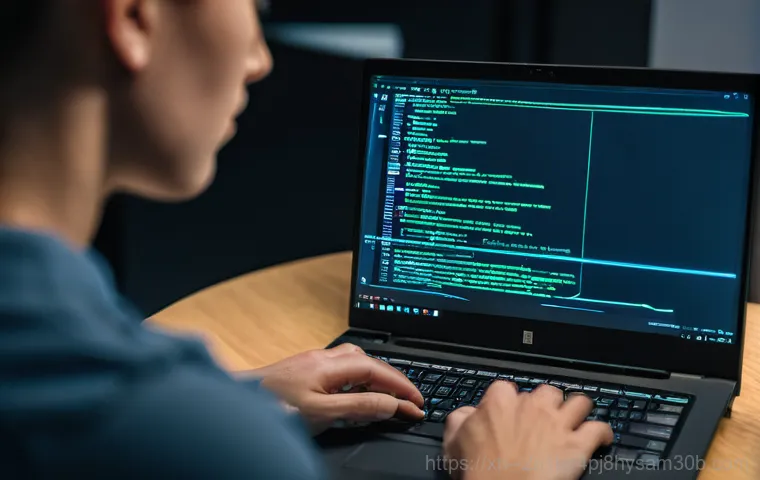
여러분, 컴퓨터를 우리 몸이라고 생각하면 RAM은 단기 기억을 담당하는 뇌, 하드디스크나 SSD는 장기 기억을 담당하는 저장소라고 볼 수 있어요. 그런데 ‘비 페이징 영역(Non-Paged Area)’은 이 RAM 안에 있으면서도 특별히 중요한 데이터를 보관하는 공간이에요.
운영체제가 가장 자주 사용하고, 절대로 디스크로 옮겨져서는 안 되는 핵심적인 정보들 말이죠. 예를 들어, 시스템 커널이나 중요한 드라이버 정보 등이 여기에 저장됩니다. 만약 이 영역에 문제가 생기면, 마치 뇌의 중요한 부분이 손상된 것처럼 컴퓨터 전체가 제대로 돌아갈 수 없게 되는 거예요.
그래서 이 오류 메시지가 떴다는 것은 단순히 프로그램 하나가 튕긴 정도가 아니라, 컴퓨터의 아주 깊숙한 핵심 부분에 문제가 생겼다는 심각한 경고랍니다. 주로 RAM 자체의 문제, 손상된 드라이버, 혹은 시스템 파일의 오류 때문에 이런 현상이 발생하곤 하죠.
나의 램은 안녕한가? 메모리 건강 상태 점검하기
램(RAM) 불량, 블루스크린의 가장 흔한 주범!
이 오류의 가장 흔하고 대표적인 원인은 바로 RAM, 즉 메모리 불량입니다. 저도 예전에 새 컴퓨터를 맞추고 나서 한 달도 안 돼서 이 블루스크린이 뜨기 시작해서 정말 당황했었는데요. 그때 제일 먼저 의심했던 게 바로 램이었죠.
램 자체에 물리적인 결함이 있거나, 아니면 램 슬롯에 제대로 장착되지 않았을 때, 또는 램 슬롯 자체에 문제가 있을 때 이런 오류가 발생할 수 있습니다. 램이 불량이면 컴퓨터는 데이터를 읽어올 때마다 오류를 뿜어내고, 결국 시스템이 불안정해지는 거죠. 간헐적으로 뜨다가 점점 더 자주 발생한다면 램 문제일 가능성이 커요.
처음에는 게임할 때만 뜨더니, 나중에는 인터넷 검색만 해도 뜨는 경험을 저도 직접 해봤거든요. 램 불량은 수많은 블루스크린의 원인이 되기 때문에, 이 오류가 떴다면 가장 먼저 램을 의심하고 점검해보는 것이 현명합니다. 정말 많은 분들이 이 문제로 고생하시더라고요.
램 슬롯도 문제일 수 있다고? 의외의 복병!
램 자체는 멀쩡하더라도, 램이 꽂히는 메인보드의 램 슬롯에 먼지가 많이 끼어있거나, 슬롯 자체가 손상되었을 때도 비슷한 문제가 생길 수 있어요. 또는 램이 슬롯에 완전히 제대로 장착되지 않아 접촉 불량이 생기는 경우도 많습니다. 조립 컴퓨터의 경우, 처음 조립할 때 램을 ‘딸깍’ 소리가 나게끔 정확히 끼우지 않아서 문제가 생기는 경우가 의외로 흔하죠.
이럴 때는 컴퓨터 전원을 완전히 끄고, 전원 케이블을 뽑은 다음, 램을 슬롯에서 뽑았다가 지우개로 금속 부분을 살살 문질러서 청소하고 다시 꾹 눌러서 끼워보는 것만으로도 해결되는 경우가 많아요. 만약 여러 개의 램을 사용하고 있다면, 하나씩만 끼워서 부팅해보고 어떤 램이나 슬롯이 문제인지 확인하는 방법도 아주 유용하답니다.
정말 별거 아닌 것 같지만, 이런 사소한 접촉 불량이 컴퓨터를 병들게 할 수 있다는 사실을 잊지 마세요!
수상한 드라이버, 혹시 너 때문이니?
최신 드라이버가 항상 답은 아니다?
여러분, 컴퓨터 부품들은 각자 일을 잘 하려면 ‘드라이버’라는 설명서가 필요해요. 그래픽카드, 사운드카드, 네트워크 카드 등 모든 하드웨어에는 드라이버가 필수적으로 설치되어야 하죠. 그런데 이 드라이버가 엉뚱하거나, 오래되었거나, 또는 반대로 너무 최신 버전인데 시스템과 호환되지 않을 때 “PAGE_FAULT_IN_NONPAGED_AREA” 오류가 발생할 수 있습니다.
특히, 윈도우 업데이트 후에 드라이버가 자동으로 업데이트되면서 문제가 생기는 경우도 심심찮게 볼 수 있어요. 제가 직접 겪었던 일인데, 특정 그래픽카드 드라이버 버전으로 업데이트한 후에 게임만 실행하면 블루스크린이 뜨는 현상이 있었거든요. 결국 이전 버전으로 롤백하니 감쪽같이 해결됐습니다.
최신 버전이 항상 좋다고 생각하기 쉽지만, 때로는 안정성이 검증된 이전 버전을 사용하는 것이 더 나을 수도 있답니다.
특정 파일명과 함께 뜨는 오류, 놓치지 마!
블루스크린 메시지를 자세히 보면, 가끔 ‘fbwf.sys’, ‘win32kfull.sys’, ‘vgk.sys’ 같은 특정 파일명이 함께 언급될 때가 있어요. 이 파일명들은 문제의 원인을 좁히는 데 아주 중요한 단서가 됩니다. 예를 들어, ‘fbwf.sys’는 파일 기반 쓰기 필터 드라이버와 관련이 있고, ‘win32kfull.sys’는 윈도우 커널 드라이버, 즉 윈도우의 그래픽 관련 핵심 드라이버입니다.
그리고 ‘vgk.sys’는 주로 온라인 게임의 안티 치트 프로그램(예: 발로란트의 Vanguard)과 관련된 드라이버인 경우가 많아요. 이렇게 특정 파일명이 보인다면, 해당 파일과 관련된 프로그램을 재설치하거나, 드라이버를 업데이트하거나 롤백하는 등 집중적인 조치가 필요합니다.
저는 ‘vgk.sys’ 오류 때문에 게임을 아예 할 수 없었던 적도 있는데, 그때는 해당 게임과 관련된 보안 프로그램을 완전히 삭제하고 다시 설치하니 해결되더라고요.
숨겨진 범인을 찾아라! 시스템 파일과 가상 메모리 점검
손상된 시스템 파일을 치료하는 마법의 명령어
컴퓨터의 운영체제는 수많은 시스템 파일들로 이루어져 있어요. 이 파일들 중 일부가 손상되거나 변형되면 “PAGE_FAULT_IN_NONPAGED_AREA”와 같은 심각한 오류를 유발할 수 있습니다. 바이러스나 악성코드 감염, 갑작스러운 전원 차단 등으로 인해 이런 일이 발생하기도 하죠.
하지만 너무 걱정하지 마세요! 윈도우에는 손상된 시스템 파일을 찾아내고 복구해주는 아주 유용한 기능이 있습니다. 바로 ‘시스템 파일 검사기(SFC)’와 ‘배포 이미지 서비스 및 관리(DISM)’ 도구인데요.
명령 프롬프트를 관리자 권한으로 실행한 다음, ‘sfc /scannow’ 명령어를 입력하면 윈도우가 알아서 시스템 파일을 검사하고 손상된 파일을 복구해줍니다. 만약 이 명령어로 해결되지 않는다면, ‘DISM /Online /Cleanup-Image /RestoreHealth’ 명령어를 추가로 사용해서 윈도우 이미지 자체를 복구해볼 수도 있어요.
정말 컴퓨터 문제를 해결하는 데 있어서 이 두 명령어는 만능 해결사 같은 존재랍니다.
가상 메모리 설정, 똑똑하게 관리하는 법
물리적인 램(RAM) 외에도 윈도우는 ‘가상 메모리’라는 것을 사용하는데요. 이건 하드디스크나 SSD의 일부를 램처럼 활용해서, 물리 램이 부족할 때 보조적인 역할을 하도록 만들어진 공간이에요. 이걸 ‘페이징 파일(Paging File)’이라고도 부르죠.
만약 이 가상 메모리 설정이 잘못되었거나, 가상 메모리 파일이 저장된 드라이브의 공간이 너무 부족할 때도 “PAGE_FAULT_IN_NONPAGED_AREA” 오류가 발생할 수 있습니다. 제가 경험했던 일 중 하나는, C 드라이브 용량이 거의 꽉 찬 상태에서 게임을 돌리다가 계속 블루스크린이 뜨는 경우였어요.
가상 메모리가 C 드라이브에 설정되어 있었는데, 쓸 공간이 없으니 문제가 발생한 거죠. 이럴 때는 가상 메모리 설정을 ‘자동 관리’로 바꾸거나, 여유 공간이 많은 다른 드라이브로 옮겨주는 것을 고려해볼 수 있습니다. ‘제어판 -> 시스템 및 보안 -> 시스템 -> 고급 시스템 설정 -> 고급 탭 -> 성능 설정 -> 고급 탭 -> 가상 메모리 변경’ 경로에서 설정할 수 있으니 한 번 확인해보세요!
게임하다가 멈칫? 특정 프로그램과 충돌 해결법
스팀 게임만 유독 문제를 일으킨다면?
네이버 지식인에서 어떤 분이 “스팀 게임만 다운로드하면 블루스크린이 뜬다”는 질문을 하셨던 것을 봤어요. 저도 비슷한 경험이 있는데, 특정 프로그램이나 게임을 실행할 때만 반복적으로 “PAGE_FAULT_IN_NONPAGED_AREA” 오류가 발생한다면, 해당 프로그램 자체가 시스템과 충돌을 일으키거나, 프로그램이 사용하는 특정 드라이버(예: 게임 보안 프로그램)가 문제를 일으킬 가능성이 큽니다.
이럴 때는 문제가 되는 게임이나 프로그램을 삭제하고 다시 설치해보거나, 게임의 무결성을 확인하는 기능을 사용해보는 것이 좋습니다. 또한, 해당 게임이나 프로그램의 최소 사양을 충족하는지 다시 한번 확인하고, 관련 커뮤니티에서 비슷한 문제를 겪는 사람이 있는지 찾아보는 것도 아주 큰 도움이 돼요.
저는 예전에 최신 게임을 설치했다가 이런 문제가 발생해서 한동안 고생했는데, 결국 게임 패치 후에 해결된 적도 있었답니다.
백신이나 보안 프로그램과의 전쟁
컴퓨터를 안전하게 지켜주는 백신 프로그램이나 각종 보안 프로그램이 때로는 “PAGE_FAULT_IN_NONPAGED_AREA” 오류의 원인이 될 수도 있어요. 이런 프로그램들은 시스템의 깊숙한 곳까지 접근하여 실시간으로 감시하고 제어하기 때문에, 다른 드라이버나 프로그램과 충돌을 일으킬 가능성이 있습니다.
특히 여러 개의 백신 프로그램이나 보안 프로그램을 동시에 설치했을 때 이런 문제가 더 자주 발생하곤 하죠. 저도 예전에 특정 웹사이트에서 요구하는 보안 프로그램을 잔뜩 설치했다가, 컴퓨터가 너무 느려지고 블루스크린까지 뜨는 경험을 해봤어요. 이럴 때는 최근에 설치한 백신이나 보안 프로그램을 임시로 비활성화하거나, 완전히 삭제한 후 오류가 사라지는지 확인해보는 것이 좋습니다.
만약 해당 프로그램 때문이라면, 다른 대체 프로그램을 찾아보거나, 필수적인 프로그램만 설치하여 사용하는 것이 현명합니다.
| 주요 원인 | 해결 방법 | 비고 |
|---|---|---|
| RAM(메모리) 불량 또는 접촉 불량 | 램 재장착, 윈도우 메모리 진단 도구 실행, MemTest86 검사 | 여러 개의 램 사용 시 하나씩 테스트하며 원인 파악 |
| 드라이버(그래픽, 사운드 등) 문제 | 최신 드라이버 업데이트 또는 문제 발생 전 버전으로 롤백 | 특정 파일명(예: vgk.sys) 언급 시 해당 드라이버 집중 점검 |
| 손상된 시스템 파일 | 명령 프롬프트에서 sfc /scannow 및 DISM 도구 실행 | 윈도우 시스템 무결성 검사 및 복구 |
| 가상 메모리 설정 오류 또는 부족 | 가상 메모리 설정을 자동으로 관리하거나 여유 있는 드라이브로 변경 | C 드라이브 공간 확보 확인 필수 |
| 하드웨어(M.2 SSD 등) 발열 문제 | 하드웨어 온도 확인 및 냉각 솔루션 강화, 필요시 부품 교체 | M.2 SATA 드라이브의 발열은 의외의 원인이 될 수 있음 |
하드웨어 교체, 이젠 진짜 최후의 보루?
M.2 SATA 발열, 의외의 복병!
최근에는 M.2 SATA SSD를 사용하는 분들이 많은데요, 이 M.2 SSD가 “PAGE_FAULT_IN_NONPAGED_AREA” 오류의 원인이 될 수 있다는 사실, 알고 계셨나요? 특히 고성능 M.2 SSD의 경우 작업량이 많아지면 발열이 심해질 수 있는데, 이 발열이 제대로 해소되지 않으면 시스템 불안정을 초래하고 결국 블루스크린으로 이어질 수 있습니다.
저도 처음에는 램이나 드라이버만 의심했는데, 알고 보니 M.2 SSD의 발열 문제였던 적이 있었어요. 온도를 체크해보니 평소보다 훨씬 높게 나와서 깜짝 놀랐습니다. 이럴 때는 M.2 SSD 전용 방열판을 장착해주거나, 케이스 내부의 쿨링 시스템을 점검하여 공기 흐름을 개선해주는 것이 좋습니다.
만약 그럼에도 불구하고 문제가 지속된다면, SSD 자체의 불량을 의심하고 교체를 고려해야 할 수도 있습니다. 정말 컴퓨터는 알면 알수록 섬세한 기계라니까요!
교체 전 마지막 점검은 필수!
앞서 말씀드린 모든 소프트웨어적인 해결책을 시도해보고, 램도 하나씩 테스트해봤는데도 불구하고 계속해서 “PAGE_FAULT_IN_NONPAGED_AREA” 오류가 뜬다면, 이제는 정말 하드웨어적인 문제일 가능성이 커집니다. 주로 램 불량, SSD/HDD 불량, 아니면 메인보드의 문제일 수도 있죠.
하지만 바로 부품을 사서 교체하기 전에, 한 번 더 냉정하게 모든 가능성을 점검해야 합니다. 특히 파워서플라이의 전압이 불안정해도 이런 문제가 발생할 수 있으니, 파워 서플라이의 교체를 고려해보는 것도 한 방법입니다. 주변에 컴퓨터 잘 아는 친구가 있다면, 잠시 부품을 빌려서 교차 테스트를 해보는 것도 아주 좋은 방법이에요.
돈이 드는 하드웨어 교체는 최후의 수단인 만큼, 최대한 신중하게 접근해야 합니다. 불필요한 지출을 막기 위해서라도 말이죠!
블루스크린, 더 이상 두렵지 않아! 예방과 관리 꿀팁
꾸준한 관리만이 살 길!
컴퓨터는 자동차와 같아서 꾸준한 관리가 정말 중요해요. “PAGE_FAULT_IN_NONPAGED_AREA” 같은 블루스크린 오류를 예방하기 위한 가장 좋은 방법은 바로 정기적인 시스템 관리입니다. 첫째, 윈도우 업데이트는 항상 최신 상태로 유지하되, 드라이버 업데이트는 신중하게 진행하는 것이 좋아요.
검증된 제조사 웹사이트에서 직접 다운로드하여 설치하고, 문제가 발생하면 롤백을 주저하지 마세요. 둘째, 불필요한 프로그램은 과감히 삭제하고, 백그라운드에서 실행되는 프로그램을 최소화하여 램 사용량을 관리해주세요. 셋째, 시스템 파일을 보호하기 위해 정품 윈도우를 사용하고, 신뢰할 수 있는 백신 프로그램으로 주기적으로 검사를 해주는 것이 좋습니다.
마지막으로, 물리적인 청소도 빼놓을 수 없죠. 컴퓨터 내부의 먼지를 제거하고, 특히 램 슬롯이나 그래픽카드 슬롯의 먼지는 에어 스프레이 등으로 주기적으로 청소해주면 좋습니다. 제가 직접 해보니, 쾌적한 환경에서 컴퓨터를 사용하는 것이 오류 발생률을 현저히 낮춰주더라고요.
문제 발생 시 당황하지 않고 대처하는 방법
혹시라도 “PAGE_FAULT_IN_NONPAGED_AREA” 오류가 다시 발생한다면, 가장 먼저 해야 할 일은 당황하지 않는 것입니다. 저도 처음엔 심장이 덜컥했지만, 이제는 ‘아, 또 나왔구나, 어디가 문제일까?’ 하고 차분하게 접근해요. 블루스크린이 떴을 때 화면에 나오는 오류 코드나 특정 파일명을 꼼꼼히 메모해두는 것이 중요해요.
이것이 문제를 해결하는 중요한 단서가 되니까요. 그리고 컴퓨터가 재부팅되면, 최근에 설치한 프로그램이나 업데이트, 혹은 변경된 설정이 있는지 되짚어보는 것이 좋습니다. 시스템 복원 지점이 있다면, 오류가 발생하기 이전 시점으로 복원하는 것도 아주 강력한 해결책이 될 수 있습니다.
만약 스스로 해결하기 어렵다고 느껴진다면, 주저하지 말고 전문가의 도움을 받는 것도 현명한 방법이에요. 무엇보다 중요한 건, 소중한 내 컴퓨터를 위해 꾸준히 관심을 가지고 관리해주는 것이 아닐까요? 우리 모두 현명한 컴퓨터 사용자로서 건강한 디지털 라이프를 즐겨보자고요!
글을 마치며
여러분, 오늘은 정말 골치 아픈 ‘PAGE_FAULT_IN_NONPAGED_AREA’ 블루스크린 오류에 대해 저의 경험과 함께 심층적으로 파헤쳐 보았는데요. 처음에는 막막하게 느껴졌던 문제도 이렇게 하나하나 원인을 짚어보고 해결책을 찾아가다 보면 의외로 간단하게 해결될 때가 많답니다. 물론 하드웨어적인 문제일 경우엔 전문가의 도움이 필요하겠지만, 대부분은 오늘 제가 알려드린 방법들로 충분히 해결할 수 있을 거예요. 제 글이 여러분의 소중한 컴퓨터를 지키는 데 조금이나마 도움이 되었기를 진심으로 바랍니다. 컴퓨터는 우리의 소중한 디지털 파트너니까요!
알아두면 쓸모 있는 정보
1. RAM(메모리)은 블루스크린의 단골 원인이에요. 갑자기 컴퓨터가 멈춘다면 램 불량이나 접촉 불량을 가장 먼저 의심해보세요. 컴퓨터 전원을 끈 후 램을 다시 끼워보거나, 윈도우 메모리 진단 도구 또는 MemTest86 같은 프로그램을 이용해 램의 건강 상태를 주기적으로 확인하는 것이 중요해요. 혹시 여러 개의 램을 사용 중이라면, 하나씩만 장착하여 어떤 램이 문제인지 파악하는 것이 아주 중요하답니다.
2. 드라이버는 하드웨어의 설명서와 같아요. 그래픽카드, 사운드카드 등 주요 드라이버는 주기적으로 최신 버전으로 업데이트하는 것이 좋지만, 때로는 최신 버전이 시스템 충돌을 일으킬 수도 있어요. 만약 특정 드라이버 업데이트 후에 문제가 발생했다면 이전 버전으로 롤백하거나 제조사 웹사이트에서 안정성이 검증된 버전을 찾아 설치해보는 것이 현명한 방법이랍니다. 블루스크린 메시지에 ‘vgk.sys’ 같은 특정 파일명이 보인다면 해당 드라이버를 집중적으로 확인하세요.
3. 윈도우 시스템 파일이 손상되면 예상치 못한 오류를 초래할 수 있습니다. 명령 프롬프트를 ‘관리자 권한’으로 실행한 뒤 ‘sfc /scannow’ 명령어를 입력하면 손상된 시스템 파일을 찾아 복구할 수 있어요. 만약 이 방법으로 해결되지 않는다면, ‘DISM /Online /Cleanup-Image /RestoreHealth’ 명령어를 추가로 사용하여 윈도우 이미지 자체를 복구하는 것도 매우 효과적인 해결책이 될 수 있습니다.
4. 가상 메모리 설정은 컴퓨터의 성능과 안정성에 큰 영향을 미칩니다. 물리적인 RAM이 부족할 때 하드디스크나 SSD의 일부를 램처럼 사용하는 이 기능이 잘못 설정되거나, 페이징 파일이 저장된 드라이브의 용량이 부족하면 오류가 발생할 수 있어요. ‘제어판’에서 가상 메모리 설정을 ‘자동으로 관리’로 변경하거나, 여유 공간이 많은 드라이브로 옮겨주는 것을 고려해 보세요.
5. 고성능 M.2 SSD의 과도한 발열 또한 블루스크린의 의외의 원인이 될 수 있습니다. 특히 게임이나 고사양 작업을 할 때 컴퓨터 온도를 확인해보고, 발열이 심하다면 M.2 SSD 전용 방열판을 장착하거나 케이스 내부의 쿨링 시스템을 점검하여 공기 흐름을 개선해주는 것이 필요합니다. 때로는 단순한 하드웨어 발열이 시스템 전체를 불안정하게 만들 수 있답니다.
중요 사항 정리
오늘 다룬 ‘PAGE_FAULT_IN_NONPAGED_AREA’ 오류는 정말 많은 분들이 겪는 흔한 문제이지만, 그만큼 해결 방법도 다양하다는 것을 알 수 있었을 거예요. 제가 직접 겪고 해결해 본 경험을 바탕으로 드리는 가장 중요한 팁은 바로 ‘문제 발생 시 당황하지 않고 차분하게 접근하는 것’입니다. 블루스크린에 표시되는 오류 메시지와 파일명을 놓치지 않고 기록해두면 원인을 파악하는 데 큰 도움이 된답니다. 그리고 주기적인 윈도우 업데이트와 드라이버 관리, 불필요한 프로그램 정리, 시스템 내부 청소 등 평소에 꾸준히 컴퓨터를 관리하는 습관을 들이는 것이 무엇보다 중요하다고 저는 생각해요. 때로는 단순한 램 재장착이나 드라이버 롤백만으로도 문제가 해결될 수 있으니, 겁먹지 말고 제가 알려드린 방법들을 하나씩 시도해보셨으면 좋겠습니다. 여러분의 컴퓨터가 언제나 쌩쌩하게 돌아갈 수 있도록 저도 계속해서 유익한 정보들을 공유해 드릴게요! 다음에는 더 알찬 꿀팁으로 찾아오겠습니다.
자주 묻는 질문 (FAQ) 📖
질문: 아니, 분명 컴퓨터 잘 쓰고 있었는데 ‘PAGEFAULTINNONPAGEDAREA’ 오류가 뜨는 건 도대체 왜 그런 건가요? 이유가 궁금해요!
답변: 아, 정말 난감하셨죠? 저도 갑자기 작업 중에 파란 화면이 뜨면 심장이 덜컥 내려앉는 기분이에요. 이 ‘PAGEFAULTINNONPAGEDAREA’ 오류는 쉽게 말해, 윈도우가 꼭 필요한 데이터를 메모리에서 찾으려 했는데, 있어야 할 곳에 없거나 접근할 수 없을 때 발생하는 문제랍니다.
마치 책상 위에 놔둔 중요한 서류가 갑자기 감쪽같이 사라진 것과 비슷하다고 할까요? 가장 흔한 원인으로는 크게 세 가지를 꼽을 수 있어요. 첫째, 메모리(RAM) 자체의 문제예요.
RAM이 불량이거나, 메인보드에 제대로 장착되어 있지 않아서 오작동을 일으킬 때가 많습니다. 저도 예전에 메모리 하나가 살짝 헐거워져서 이 오류가 뜬 적이 있는데, 다시 꾹 눌러주니 해결되었던 기억이 나네요. 가상 메모리 설정이 꼬였을 때도 발생할 수 있고요.
둘째, 드라이버 충돌이나 손상입니다. 특히 그래픽 드라이버나 특정 장치 드라이버(예를 들어, fbwf.sys 나 vgk.sys 처럼 시스템 파일과 관련된 드라이버들)가 오래되었거나 윈도우 버전과 호환되지 않을 때 이런 오류를 뿜어내는 경우가 많아요. 윈도우 업데이트 후에 드라이버가 꼬여서 고생했던 분들도 꽤 많답니다.
셋째, 하드웨어 문제인데, 의외로 간과하기 쉬운 원인이기도 해요. 특히 최근에는 고성능 M.2 SSD를 많이 사용하시는데, 이게 발열 문제로 인해 불안정해지면서 오류를 유발하기도 한답니다. 저도 발열 때문에 SSD를 교체하고 나서야 블루스크린 지옥에서 벗어난 경험이 있어요.
이 외에도 윈도우 시스템 파일이 손상되었거나, 특정 게임을 실행할 때만 발생하는 경우도 종종 발견됩니다. 정말 다양한 이유로 발생할 수 있어서 원인 찾기가 쉽지는 않죠.
질문: 그럼 이 귀찮은 오류, 제가 직접 해결할 수 있는 방법은 없을까요? 서비스센터에 바로 가야 할지 막막하네요.
답변: 물론이죠! 바로 서비스센터로 달려가기 전에 직접 시도해볼 수 있는 방법들이 꽤 많답니다. 저도 대부분은 이 방법들로 해결했으니 너무 걱정 마세요!
가장 먼저 해볼 수 있는 건 ‘메모리 점검’이에요. 컴퓨터 전원을 끄고 본체를 열어 RAM을 한 번 뺐다가 다시 꾹 눌러 제대로 장착해보세요. 먼지가 꼈을 수도 있으니 살살 불어주는 것도 좋고요.
그래도 안 된다면 윈도우에 내장된 ‘메모리 진단 도구’를 사용하거나, ‘MemTest86’ 같은 프로그램을 이용해 RAM에 문제가 있는지 확인해볼 수 있습니다. 만약 램이 여러 개라면 하나씩 빼가면서 어떤 램이 문제인지 찾아보는 것도 좋은 방법이에요. 다음으로 ‘드라이버 업데이트 및 재설치’를 꼭 해보셔야 해요.
특히 그래픽 드라이버는 최신 버전으로 업데이트하거나, 문제가 발생하기 직전의 안정적인 버전으로 되돌려보는 게 좋습니다. 잘 모르겠다면 장치 관리자에서 문제가 될 만한 드라이버들을 제거하고 재부팅해서 윈도우가 자동으로 다시 설치하게 하는 방법도 있습니다. 만약 특정 파일 이름(예: win32kfull.sys, vgk.sys)이 오류 메시지에 함께 뜬다면 그 파일과 관련된 드라이버를 집중적으로 확인해보세요.
그리고 ‘가상 메모리 설정’을 초기화해보는 것도 도움이 될 수 있어요. 윈도우 검색창에 ‘성능’이라고 입력하면 ‘Windows 모양 및 성능 조정’이라는 메뉴가 나오는데, 여기서 ‘고급’ 탭을 누르고 가상 메모리 설정을 ‘모든 드라이브에 대한 페이징 파일 크기 자동 관리’로 설정하거나, 사용자 지정 크기를 적절하게 조절해 볼 수 있습니다.
마지막으로 ‘디스크 오류 검사’와 ‘시스템 파일 검사’도 잊지 마세요. 검색창에 ‘cmd’를 입력하고 ‘관리자 권한으로 실행’한 다음, ‘chkdsk /f /r’ 명령어를 입력해서 디스크 오류를 확인하고 수정해보세요. ‘sfc /scannow’ 명령어로 시스템 파일의 손상 여부를 확인하고 복구하는 것도 중요하답니다.
이렇게 기본적인 것들만 잘 따라 해도 많은 경우에 해결될 거예요!
질문: 제가 이것저것 다 해봤는데도 계속 같은 오류가 발생해요. 이럴 땐 어떻게 해야 할까요? 혹시 제가 모르는 다른 원인도 있을까요?
답변: 아, 정말 고생이 많으시겠어요! 여러 방법을 시도했는데도 오류가 계속된다면, 이제는 좀 더 깊이 있는 진단이 필요할 수 있습니다. 제가 직접 겪어본 바로는, 기본적인 방법들이 통하지 않을 때는 대개 좀 더 심각한 하드웨어 문제거나 복합적인 원인인 경우가 많았어요.
가장 먼저 고려해볼 것은 ‘하드웨어 교체’입니다. 메모리 테스트에서 오류가 발견되거나, 특정 램만 빼면 오류가 안 난다면 해당 RAM을 교체하는 것이 가장 확실한 해결책입니다. 앞서 말씀드린 M.2 SSD의 발열 문제나 불량도 이 오류의 주범이 될 수 있으니, SSD의 상태를 체크해보고 필요하다면 교체를 고려해봐야 합니다.
간혹 파워서플라이의 전력 공급이 불안정하여 이런 오류가 발생하기도 하는데, 이건 자가 진단이 어려워요. 다음으로 ‘운영체제 재설치’를 고려해보는 것도 한 방법입니다. 만약 윈도우 시스템 파일의 손상이 심하거나, 원인을 알 수 없는 소프트웨어 충돌이 계속된다면, 깨끗하게 윈도우를 다시 설치하는 것이 가장 빠르고 확실한 해결책이 될 수 있습니다.
중요한 데이터는 미리 백업해두시는 것을 잊지 마세요! 저도 결국 모든 시도 끝에 윈도우 재설치로 해결했던 경험이 여러 번 있답니다. 그리고 예방을 위한 꿀팁도 알려드릴게요.
평소에 윈도우 업데이트를 꾸준히 하고, 드라이버도 최신 상태로 유지하는 것이 좋습니다. 믿을 수 없는 출처의 프로그램 설치는 지양하고, 컴퓨터 내부 청소를 통해 먼지 관리를 해주면 하드웨어 발열로 인한 문제를 예방하는 데 큰 도움이 됩니다. 마지막으로, 혹시 특정 게임이나 프로그램을 실행할 때만 오류가 발생한다면 해당 프로그램의 문제일 가능성이 높으니, 관련 커뮤니티에서 정보를 찾아보거나 개발사에 문의해보는 것도 좋은 방법이에요.
혼자 해결하기 어렵다고 느껴진다면, 언제든 전문가의 도움을 받는 것을 주저하지 마세요! 소중한 컴퓨터를 건강하게 유지하는 것이 가장 중요하니까요.